MacOS എങ്ങനെ വീണ്ടും ഇൻസ്റ്റാൾ ചെയ്യാം
മാക് ഓപ്പറേറ്റിംഗ് സിസ്റ്റം വീണ്ടും ഇൻസ്റ്റാൾ ചെയ്യാൻ macOS വീണ്ടെടുക്കൽ ഉപയോഗിക്കുക.
MacOS റിക്കവറിയിൽ നിന്ന് ആരംഭിക്കുക
നിങ്ങൾ ആപ്പിൾ സിലിക്കൺ ഉപയോഗിച്ച് ഒരു മാക് ഉപയോഗിക്കുന്നുണ്ടോ എന്ന് നിർണ്ണയിക്കുക, തുടർന്ന് ഉചിതമായ ഘട്ടങ്ങൾ പാലിക്കുക:
ആപ്പിൾ സിലിക്കൺ
നിങ്ങളുടെ മാക് ഓണാക്കി അമർത്തിപ്പിടിക്കുന്നത് തുടരുക പവർ ബട്ടൺ നിങ്ങൾ സ്റ്റാർട്ടപ്പ് ഓപ്ഷനുകൾ വിൻഡോ കാണുന്നതുവരെ. ഓപ്ഷനുകൾ ലേബൽ ചെയ്ത ഗിയർ ഐക്കണിൽ ക്ലിക്കുചെയ്യുക, തുടർന്ന് തുടരുക ക്ലിക്കുചെയ്യുക.
ഇൻ്റൽ പ്രോസസർ
നിങ്ങളുടെ മാക്കിന് ഇന്റർനെറ്റുമായി ബന്ധമുണ്ടെന്ന് ഉറപ്പാക്കുക. തുടർന്ന് നിങ്ങളുടെ മാക് ഓണാക്കി ഉടൻ അമർത്തിപ്പിടിക്കുക കമാൻഡ് (⌘) -R നിങ്ങൾ ഒരു ആപ്പിൾ ലോഗോ അല്ലെങ്കിൽ മറ്റ് ചിത്രം കാണുന്നതുവരെ.
നിങ്ങൾക്ക് പാസ്വേഡ് അറിയാവുന്ന ഒരു ഉപയോക്താവിനെ തിരഞ്ഞെടുക്കാൻ നിങ്ങളോട് ആവശ്യപ്പെടുകയാണെങ്കിൽ, ഉപയോക്താവിനെ തിരഞ്ഞെടുക്കുക, അടുത്തത് ക്ലിക്കുചെയ്യുക, തുടർന്ന് അവരുടെ അഡ്മിനിസ്ട്രേറ്റർ പാസ്വേഡ് നൽകുക.
MacOS വീണ്ടും ഇൻസ്റ്റാൾ ചെയ്യുക
മാകോസ് റിക്കവറിയിലെ യൂട്ടിലിറ്റീസ് വിൻഡോയിൽ നിന്ന് മാക്കോസ് വീണ്ടും ഇൻസ്റ്റാൾ ചെയ്യുക തിരഞ്ഞെടുക്കുക, തുടർന്ന് തുടരുക ക്ലിക്കുചെയ്ത് സ്ക്രീനിലെ നിർദ്ദേശങ്ങൾ പാലിക്കുക.
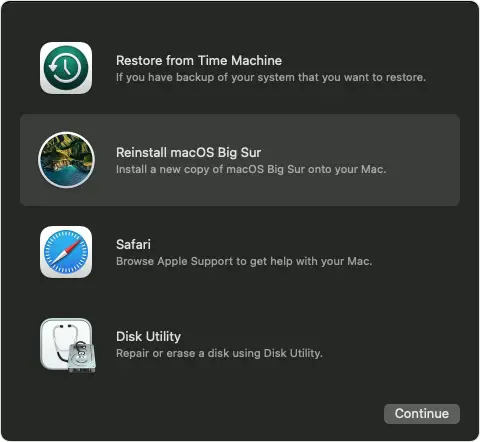
ഇൻസ്റ്റാളേഷൻ സമയത്ത് ഈ മാർഗ്ഗനിർദ്ദേശങ്ങൾ പാലിക്കുക:
- നിങ്ങളുടെ ഡിസ്ക് അൺലോക്ക് ചെയ്യാൻ ഇൻസ്റ്റാളർ ആവശ്യപ്പെടുകയാണെങ്കിൽ, നിങ്ങളുടെ Mac- ലേക്ക് ലോഗിൻ ചെയ്യാൻ നിങ്ങൾ ഉപയോഗിക്കുന്ന പാസ്വേഡ് നൽകുക.
- ഇൻസ്റ്റാളർ നിങ്ങളുടെ ഡിസ്ക് കാണുന്നില്ലെങ്കിൽ, അല്ലെങ്കിൽ അത് നിങ്ങളുടെ കമ്പ്യൂട്ടറിലോ വോളിയത്തിലോ ഇൻസ്റ്റാൾ ചെയ്യാൻ കഴിയില്ലെന്ന് പറയുകയാണെങ്കിൽ, നിങ്ങൾക്കത് ആവശ്യമായി വന്നേക്കാം നിങ്ങളുടെ ഡിസ്ക് മായ്ക്കുക ആദ്യം.
- മാക്കിന്റോഷ് എച്ച്ഡി അല്ലെങ്കിൽ മാക്കിന്റോഷ് എച്ച്ഡി - ഡാറ്റയിൽ ഇൻസ്റ്റാൾ ചെയ്യുന്നതിനിടയിലുള്ള തിരഞ്ഞെടുപ്പ് ഇൻസ്റ്റാളർ നിങ്ങൾക്ക് വാഗ്ദാനം ചെയ്യുന്നുവെങ്കിൽ, മാക്കിന്റോഷ് എച്ച്ഡി തിരഞ്ഞെടുക്കുക.
- നിങ്ങളുടെ മാക് ഉറങ്ങാതെ അല്ലെങ്കിൽ അതിന്റെ ലിഡ് അടയ്ക്കാതെ ഇൻസ്റ്റാളേഷൻ പൂർത്തിയാക്കാൻ അനുവദിക്കുക. നിങ്ങളുടെ Mac പുനരാരംഭിക്കുകയും ഒരു പുരോഗതി ബാർ നിരവധി തവണ കാണിക്കുകയും ചെയ്യാം, കൂടാതെ സ്ക്രീൻ ഒരു സമയം മിനിറ്റുകൾ ശൂന്യമായിരിക്കാം.
ഇൻസ്റ്റാളേഷൻ പൂർത്തിയായ ശേഷം, നിങ്ങളുടെ മാക് ഒരു സെറ്റപ്പ് അസിസ്റ്റന്റിലേക്ക് പുനരാരംഭിച്ചേക്കാം. നിങ്ങൾ ആണെങ്കിൽ നിങ്ങളുടെ മാക് വിൽക്കുകയോ ട്രേഡ് ചെയ്യുകയോ നൽകുകയോ ചെയ്യുക, സജ്ജീകരണം പൂർത്തിയാക്കാതെ അസിസ്റ്റന്റിനെ ഉപേക്ഷിക്കാൻ കമാൻഡ്-ക്യൂ അമർത്തുക. തുടർന്ന് ഷട്ട് ഡൗൺ ക്ലിക്ക് ചെയ്യുക. പുതിയ ഉടമ മാക് ആരംഭിക്കുമ്പോൾ, സജ്ജീകരണം പൂർത്തിയാക്കാൻ അവർക്ക് അവരുടെ സ്വന്തം വിവരങ്ങൾ ഉപയോഗിക്കാം.
മറ്റ് മാകോസ് ഇൻസ്റ്റാളേഷൻ ഓപ്ഷനുകൾ
വീണ്ടെടുക്കലിൽ നിന്ന് നിങ്ങൾ മാകോസ് ഇൻസ്റ്റാൾ ചെയ്യുമ്പോൾ, ചില ഒഴിവാക്കലുകളോടെ ഏറ്റവും പുതിയതായി ഇൻസ്റ്റാൾ ചെയ്ത മാകോസിന്റെ നിലവിലെ പതിപ്പ് നിങ്ങൾക്ക് ലഭിക്കും:
- ഒരു ഇന്റൽ അധിഷ്ഠിത മാക്കിൽ: നിങ്ങൾ ഉപയോഗിക്കുകയാണെങ്കിൽ ഷിഫ്റ്റ്-ഓപ്ഷൻ-കമാൻഡ്-ആർ സ്റ്റാർട്ടപ്പ് സമയത്ത്, നിങ്ങളുടെ മാക്കിനൊപ്പം വന്ന മാക്കോസ് അല്ലെങ്കിൽ ഇപ്പോഴും ലഭ്യമായ ഏറ്റവും അടുത്ത പതിപ്പ് നിങ്ങൾക്ക് വാഗ്ദാനം ചെയ്യുന്നു. നിങ്ങൾ ഉപയോഗിക്കുകയാണെങ്കിൽ ഓപ്ഷൻ-കമാൻഡ്-ആർ തുടക്കത്തിൽ, മിക്ക കേസുകളിലും നിങ്ങളുടെ Mac- ന് അനുയോജ്യമായ ഏറ്റവും പുതിയ മാകോസ് നിങ്ങൾക്ക് വാഗ്ദാനം ചെയ്യുന്നു. അല്ലാത്തപക്ഷം നിങ്ങളുടെ Mac- നൊപ്പം വന്ന macOS അല്ലെങ്കിൽ ലഭ്യമായ ഏറ്റവും അടുത്ത പതിപ്പ് നിങ്ങൾക്ക് ലഭിക്കും.
- മാക് ലോജിക് ബോർഡ് ഇപ്പോൾ മാറ്റിയിട്ടുണ്ടെങ്കിൽ, നിങ്ങളുടെ മാക്കിന് അനുയോജ്യമായ ഏറ്റവും പുതിയ മാകോസ് മാത്രമേ നിങ്ങൾക്ക് വാഗ്ദാനം ചെയ്യാനാകൂ. നിങ്ങളുടെ മുഴുവൻ സ്റ്റാർട്ടപ്പ് ഡിസ്കും നിങ്ങൾ മായ്ക്കുകയാണെങ്കിൽ, നിങ്ങളുടെ Mac- നൊപ്പം വന്ന മാക്കോസ് അല്ലെങ്കിൽ ലഭ്യമായ ഏറ്റവും അടുത്ത പതിപ്പ് മാത്രമേ നിങ്ങൾക്ക് വാഗ്ദാനം ചെയ്യാനാകൂ.
MacOS നിങ്ങളുടെ Mac-ന് അനുയോജ്യമാണെങ്കിൽ, MacOS ഇൻസ്റ്റാൾ ചെയ്യുന്നതിനും നിങ്ങൾക്ക് ഈ രീതികൾ ഉപയോഗിക്കാം:
- ഡൗൺലോഡ് ചെയ്യാനും ആപ്പ് സ്റ്റോർ ഉപയോഗിക്കാനും ഏറ്റവും പുതിയ മാകോസ് ഇൻസ്റ്റാൾ ചെയ്യുക.
- ആപ്പ് സ്റ്റോർ അല്ലെങ്കിൽ a ഉപയോഗിക്കുക web ബ്രൗസർ ഡൗൺലോഡ് ചെയ്യാനും മുമ്പത്തെ മാകോസ് ഇൻസ്റ്റാൾ ചെയ്യുക.
- ഒരു USB ഫ്ലാഷ് ഡ്രൈവ് അല്ലെങ്കിൽ മറ്റ് ദ്വിതീയ വോളിയം ഉപയോഗിക്കുക ഒരു ബൂട്ടബിൾ ഇൻസ്റ്റാളർ സൃഷ്ടിക്കുക.


